Copia de cuatro páginas en una sola página
Se pueden copiar cuatro páginas originales en una sola hoja de papel reduciendo cada imagen. Hay disponibles cuatro formatos diferentes.
-
Cargue el papel.
-
Carga de originales en la platina de documentos.
-
Seleccione
 Copiar (Copy) en la pantalla INICIO.
Copiar (Copy) en la pantalla INICIO. Nota
Nota-
Si se ha cargado rollo de papel y hoja cortada, aparecerá una pantalla en la que se le preguntará cuál desea utilizar. Seleccione Copiar en hoja cortada.
-
-
Seleccione
 Diseño de copia (Layout copy).
Diseño de copia (Layout copy). -
Seleccione Configuración (Settings).
-
Seleccione Copia 4 en 1 (4-on-1 copy) en Diseño (Layout).
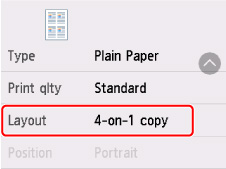
-
Seleccione Avanzada (Advanced).
Especifique la orientación y el orden de los originales.
 Nota
Nota-
El orden es el mismo, independientemente de la orientación.
-
Al seleccionar De izq. sup. a der. (Upper-left to right)
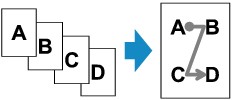
-
Al seleccionar De der. sup. a izq. (Upper-right to left)
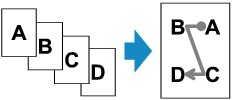
-
Al seleccionar De izq. sup. a abajo (Upper-left to bottom)
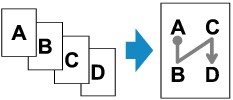
-
Al seleccionar De der. sup. a abajo (Upper-right to bottom)
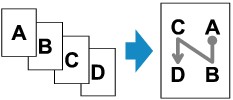
-
-
Seleccione si desea que se muestre la pantalla de vista preliminar.
Si selecciona ON, la pantalla de vista preliminar se muestra para que pueda comprobar la orientación y el orden de los originales.
-
Seleccione OK.
-
En la pantalla de copia en espera, especifique la configuración tal y como considere necesario.

-
A: El tamaño y el tipo del soporte cargado.
-
B: Especifique el número de copias.
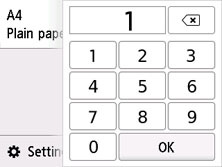
Seleccione los números para especificar el número de copias.
-
C: El diseño de las copias.
-
D: Vea los elementos de configuración de impresión.
Para obtener más información sobre los elementos de configuración:
-
-
Pulse el botón Negro (Black) o el botón Color.
Al escanear la primera hoja del original, se mostrará la siguiente pantalla.
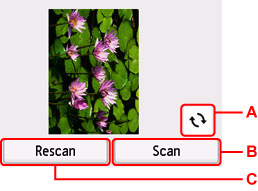
-
A: Seleccione para girar el original 180 grados.
-
B: Seleccione para empezar a escanear el original.
-
C: Seleccione para volver a escanear el original.
-
-
Compruebe la pantalla de vista preliminar y seleccione Escanear (Scan).
Después de escanear cada hoja del original, aparece la pantalla siguiente.
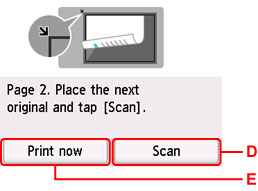
-
D: Seleccione para empezar a escanear el original.
-
E: Seleccione para empezar a copiar el original ya escaneado.
-
-
Cargue la segunda hoja del original en la platina de documentos y seleccione Escanear (Scan).
-
Compruebe la pantalla de vista preliminar y seleccione Escanear (Scan).
-
Repita los pasos 13 y 14 para escanear la tercera y la cuarta hoja de los originales.
Una vez escaneada la cuarta hoja del original, la impresora empezará a copiar.
 Nota
Nota
-
Si durante el escaneado aparece el mensaje La memoria del dispositivo está llena. No se puede seguir con el proceso. (Device memory is full. Cannot continue process.) en la pantalla táctil, establezca Cal. imp. (Print qlty) en Estándar (Standard) e intente copiar de nuevo. Si el problema no se resuelve al establecer Tipo de soporte (Media type) en Papel normal (Plain paper), establezca Cal. imp. (Print qlty) en Borrador (Draft) e intente realizar la copia de nuevo.
-
Para cancelar la copia, pulse el botón Parar (Stop).
-
Puede añadir el trabajo de copia durante la impresión.

